Aggiornamento sistema operativo
L'attività Aggiornamento sistema operativo viene utilizzata per aggiornare il sistema operativo del computer client. Questa attività attiva l'aggiornamento dei sistemi operativi Windows, macOS e Linux.
•macOS: l’attività consente di installare tutti gli aggiornamenti (l’aggiornamento di tutti i pacchetti) attraverso il seguente comando:
/usr/sbin/softwareupdate --install --all |
•Linux: l’attività consente di installare tutti gli aggiornamenti (l’aggiornamento di tutti i pacchetti). Controlla vari gestori di pacchetti e, pertanto, contempla la maggior parte delle distribuzioni. Vengono eseguiti i seguenti comandi:
Debian/Ubuntu:
apt-get update --assume-no && apt-get dist-upgrade --assume-yes |
CentOS/Red Hat:
yum update -y |
SLES/SLED:
zypper --non-interactive update -t patch |
•Windows: l’attività consente di installare gli aggiornamenti del sistema operativo attraverso la chiamata di un’interfaccia API Windows interna. Non installa gli aggiornamenti delle funzioni che aggiornano Windows a una versione più recente.
Selezionare una delle seguenti opzioni per creare una nuova attività client:
•Fare clic su Attività > Nuova > ![]() Attività client.
Attività client.
•Fare clic su Attività > selezionare il tipo di attività desiderato e fare clic su Nuova > ![]() Attività client.
Attività client.
•Fare clic sul dispositivo di destinazione in Computer e selezionare ![]() Attività >
Attività > ![]() Nuova attività.
Nuova attività.
Di base
Nella sezione Di base, inserire le informazioni di base sull’attività, come il Nome e la Descrizione (facoltativa). Fare clic su Seleziona tag per assegnare tag.
Nel menu a discesa Attività, selezionare il tipo di attività che si desidera creare e configurare. Se prima di creare una nuova attività è stato selezionato un tipo di attività specifica, l’Attività è preselezionata in base alla precedente scelta dell’utente. L’Attività (vedere l’elenco di tutte le attività) definisce le impostazioni e il comportamento dell’attività.
Impostazioni
•Accetta automaticamente EULA (solo Windows): selezionare questa casella di controllo se si desidera accettare automaticamente l'EULA. L'utente non visualizzerà alcun testo. Se non si attiva l’accettazione dell’EULA, l’attività salta gli aggiornamenti che ne richiedono l’accettazione.
•Installa aggiornamenti facoltativi (solo sistema operativo Windows): saranno installati anche gli aggiornamenti contrassegnati come facoltativi e che non richiedono l’intervento da parte dell’utente.
•Consenti riavvio (Windows e macOS): consente di forzare il riavvio del computer client in seguito all’installazione degli aggiornamenti che richiedono un riavvio.
È possibile configurare il comportamento di riavvio/arresto dei computer gestiti. I computer devono eseguire un prodotto di protezione ESET che supporta questa impostazione. Se il computer gestito non supporta la configurazione del comportamento di riavvio:
oWindows invierà all’utente del computer una notifica del riavvio forzato pianificato 4 ore prima del riavvio e 10 minuti prima del riavvio.
omacOS si riavvierà subito dopo l’aggiornamento.
•Verranno installati gli aggiornamenti che richiedono un riavvio anche se non si seleziona la casella di controllo Consenti riavvio. •Le Impostazioni non influenzano l’attività se sul dispositivo di destinazione è in esecuzione un tipo di sistema operativo non supportato. |
Riepilogo
Rivedere il riepilogo delle impostazioni configurate e fare clic su Fine. L'attività client è stata creata. A questo punto si aprirà una finestra piccolo:
•Fare clic su Crea attivazione (scelta consigliata) per specificare le destinazioni dell’attività client (computer o gruppi) e l’attivazione.
•Facendo clic su Chiudi, è possibile creare un'attivazione in un secondo momento: fare clic sull'istanza dell'attività client e selezionare ![]() Esegui su dal menu a discesa.
Esegui su dal menu a discesa.
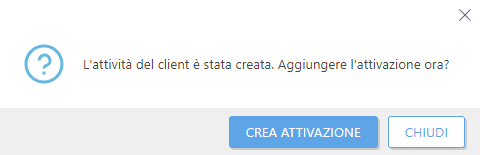
In Attività è possibile visualizzare la barra dell’indicatore di stato, l'icona dello statoe i dettagli relativi a ciascuna attività creata.